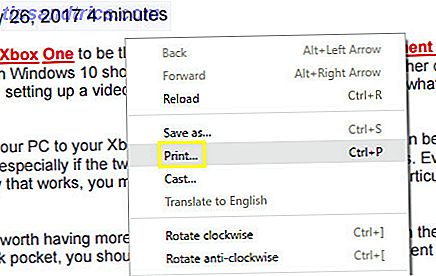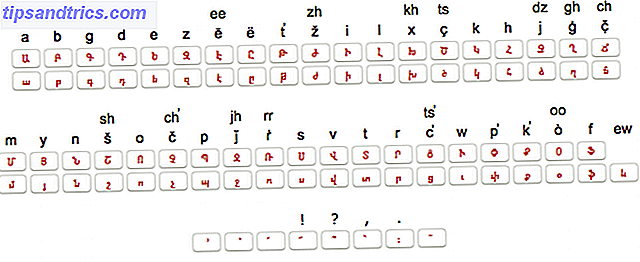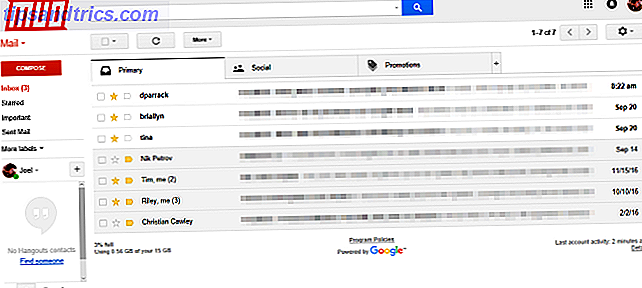Quase todo mundo tem uma conta do Gmail, então é um grande problema que o Google decidiu reformular a interface. A nova reformulação do Gmail começou a ser lançada e muitos usuários já podem aproveitar alguns novos recursos interessantes.
Muitos dos novos recursos do Gmail serão familiares aos usuários do Inbox by Gmail. 10 Caixa de entrada com formas super eficientes do Gmail economiza tempo 10 Caixa de entrada com maneiras super eficientes do Gmail economiza tempo Caixa de entrada do Gmail é a abordagem mais recente do Google organização e gerenciamento de e-mail. Pode fornecer um fluxo de trabalho de e-mail mais simples. Descubra se o Inbox by Gmail pode ser a melhor escolha para você. Leia mais, mas alguns são totalmente novos.
Nem todos os recursos foram lançados ainda, mas os que estão disponíveis são ótimos. Daremos uma explicação sobre como usá-los e veremos o que está por vir.
Como obter o novo redesign do Gmail
Se você ainda não ativou a interface do Gmail redesenhada, tudo o que você precisa fazer é clicar no botão Configurações e selecionar Experimentar o novo Gmail :
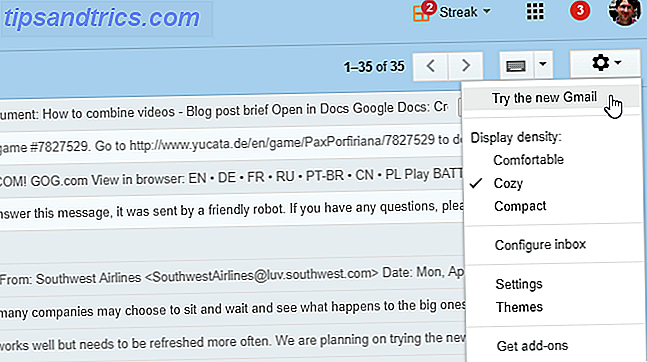
A página será recarregada e o novo Gmail será exibido.
Aqui estão alguns dos recursos legais que você terá:
1. Resposta Inteligente no Webmail
Se você já usou os aplicativos para dispositivos móveis Gmail ou Caixa de entrada, provavelmente já viu a Resposta inteligente.
Google usa algoritmos de aprendizado de máquina 3 maneiras mágicas A inteligência artificial pode economizar seu tempo 3 maneiras mágicas A inteligência artificial pode economizar seu tempo A inteligência artificial é inovadora. Mas o objetivo final é simplificar nossas vidas. Observamos como a IA pode escrever seus e-mails, agendar suas reuniões e economizar seu tempo. Leia mais para aprender os padrões de suas respostas e apresenta três opções que você acha que pode usar. E é surpreendentemente bom escolher respostas razoáveis.
O redesenho do Gmail traz esse recurso para o seu navegador.
Para ver suas opções de resposta inteligente, basta ir até o final de um e-mail. Se houver opções disponíveis, elas serão exibidas claramente:

Clique em um para iniciar uma resposta com essa resposta, adicione o que você quiser e envie-a.
O Gmail nem sempre exibe as opções de resposta inteligente. É melhor sugerir respostas a perguntas simples.
2. Tome ações mais rapidamente na caixa de entrada
Para realizar uma ação na sua caixa de entrada antes da reformulação do Gmail, você precisa selecionar um e-mail e escolher a ação na parte superior da janela. Não foi difícil, mas o Google tornou ainda mais fácil.
Agora, você pode passar o mouse sobre o lado direito de um e-mail na sua caixa de entrada para ver essas opções:

Arquivar, Excluir e Marcar como lidos são facilmente acessíveis (assim são complementos e adiamentos, sobre os quais falaremos daqui a pouco).
Ainda é mais rápido selecionar inúmeros emails com o mouse e usar um atalho de teclado do Gmail Os atalhos de teclado mais úteis do Gmail Todos devem conhecer os atalhos de teclado mais úteis do Gmail Todos devem saber A maneira mais fácil de aumentar a produtividade do Gmail é começar a usar atalhos de teclado comuns tarefas. Leia mais para gerenciar seus e-mails, mas isso é definitivamente uma melhoria em relação ao sistema anterior.
Você também pode abrir anexos da exibição da caixa de entrada, em vez de abrir o e-mail primeiro.
Para fazer isso, no entanto, você precisará definir sua densidade de exibição como "Padrão". Clique no cog no canto superior direito, selecione Exibir densidade e escolha Padrão :

Você não verá tantos e-mails sem rolar como faria com a densidade Confortável ou Compacta. Mas você consegue ver anexos, o que é ótimo se você tende a abrir muitos deles:

Basta clicar em um dos anexos e ele será aberto, seja em uma mesa de luz ou no Google Drive.
3. Barra Lateral Dobrável
Um dos novos recursos do Gmail que você notará de imediato é a barra lateral recolhível no lado direito da sua caixa de entrada. Por padrão, existem ícones para o Google Agenda, o Google Keep e o Google Tasks.
Basta clicar em um deles para abrir uma barra lateral fina:

Você pode facilmente verificar seu calendário, arquivos mantidos e tarefas da sua caixa de entrada. (Agora será mais fácil aproveitar o Google Keep e seus usos criativos 10 Maneiras criativas de usar o Google Keep todos os dias 10 Maneiras criativas de usar o Google Keep todos os dias O Google Keep é um aplicativo de anotações simples. Mas sua simplicidade oculta sua utilidade Aqui estão dez dicas e ideias para usar o Google Keep para as pequenas coisas cotidianas da vida.
4. Email Snooze
Muitos clientes de email (incluindo Inbox) têm uma função de repetição. Você clica em adiar, diz ao cliente quando deseja que o email reapareça na sua caixa de entrada e ele desaparece. Quando chega a hora, ele retorna.
É uma ótima opção para e-mails com os quais você não pode lidar imediatamente. Antes do redesenho do Gmail, você teria que arquivar um e-mail e lembre-se de voltar e encontrá-lo mais tarde. Não foi tão conveniente.
Agora, tudo o que você precisa fazer é apertar o botão soneca da sua caixa de entrada e selecionar um horário:

O mesmo botão também aparece acima do seu e-mail quando você está visualizando uma mensagem:

5. Melhor gerenciamento de complementos
Os complementos do Gmail sempre foram uma ótima maneira de aproveitar melhor o cliente do navegador do Gmail. Existem complementos para o agendamento de emails, adição de assinaturas, anexação de itens de software de gerenciamento de projetos e muito mais.
Agora, quando você adicionou um desses complementos ao Gmail, pode ver o ícone dele na barra lateral direita e nos e-mails aplicáveis:

Clique no ícone na barra lateral para ativar a extensão. Clique no ícone na mensagem para ativar a extensão e realizar uma ação com esse email.
Os complementos ainda estão disponíveis na barra acima da visualização de email.
Mais recursos do Gmail em breve
No momento da redação deste artigo, os recursos acima estão amplamente disponíveis. Os recursos listados abaixo, no entanto, ainda não foram implementados. Google diz que eles estarão trazendo para os usuários dentro das próximas duas semanas.
Quando você ler isto, alguns ou todos esses recursos podem estar disponíveis:
Novos recursos para o Gmail do navegador
O recurso mais interessante que veremos em breve no Gmail chama mais o Snapchat do que o Inbox. O modo confidencial do Gmail permite que você "remova a opção de encaminhar, copiar, fazer download ou imprimir mensagens".

Parece provável que haverá maneiras de contornar isso, mas é um passo na direção certa para a segurança do Gmail Como proteger sua conta do Gmail em 3 etapas fáceis Como proteger sua conta do Gmail em três etapas fáceis Para muitos de nós, obter o nosso Gmail contas hackeadas seriam o fim do mundo. Não deixe que isso aconteça! Tudo isso leva três etapas fáceis para manter sua conta segura. Consulte Mais informação . Você também pode definir uma data de expiração após a qual o email desaparecerá. E revogue o acesso quando for necessário.
Caso você esteja curioso, isso funciona basicamente armazenando o conteúdo do e-mail no Google Drive e enviando um link para o destinatário. Você controla as permissões de acesso nesse link.
Outro recurso que está sendo trazido da Inbox é o " Nudge ". Se você receber um e-mail e não responder dentro de alguns dias, o Google irá lembrá-lo sobre isso:

Novos recursos para o Gmail para celular
O Google não disse muito sobre o que está vindo com o redesenho do aplicativo móvel do Gmail, mas provocou dois novos recursos: notificações personalizadas e sugestões de cancelamento de assinatura.
As notificações personalizadas permitem que você receba notificações em um subconjunto de e-mails que são importantes para você. É uma ótima maneira de reduzir as notificações sem perder nada importante.

E as sugestões de cancelamento de inscrição são exatamente o que parecem: se o Google achar que você não se importa com uma de suas inscrições, sugerirá que você cancele a inscrição.
Espero que você já esteja gerenciando suas assinaturas, mas, se não for, o Google ajudará.
O futuro do Gmail e da Caixa de entrada
Muitos dos novos recursos do Gmail foram transferidos do Inbox, o aplicativo de e-mail experimental do Google.
Então, o que está reservado para o Inbox agora?
O principal gerente de produto do Gmail disse ao The Verge que se tornará um testbed para novos recursos. É o que aconteceu no passado, mas parece que o plano geral será introduzir novos recursos ao Inbox, ver como eles funcionam, ajustá-los e depois trazê-los para o Gmail.
Pode parecer que o Google teria incluído todos os recursos que você poderia querer em um cliente de e-mail, mas eles continuam trazendo novas ideias para a mesa. Esses novos recursos do Gmail são um passo sutil, mas importante, e o Google certamente continuará inovando.
Até então, continue verificando o Gmail 21 maneiras de verificar o Gmail que você provavelmente nunca considerou 21 maneiras de verificar o Gmail que você provavelmente nunca considerou Há muitas maneiras de verificar sua caixa de entrada do Gmail. Aqui estão vários métodos para dar uma olhada no seu e-mail em todos os dispositivos possíveis. Leia mais das muitas maneiras que você pode.